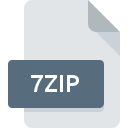
Rozszerzenie pliku 7ZIP
7-Zip 7z Compressed Archive
-
DeveloperIgor Pavlov
-
CategoryArchive Files
-
Popularność4 (1 votes)
Czym jest plik 7ZIP?
Pełna nazwa formatu plików z rozszerzeniem 7ZIP to 7-Zip 7z Compressed Archive. Twórcą plików 7-Zip 7z Compressed Archive jest Igor Pavlov. Pliki 7ZIP są obsługiwane przez oprogramowanie dostępne na urządzenia oparte na systemach operacyjnych . Format pliku 7ZIP, podobnie jak 619 różnych rozszerzeń plików, umieszczony jest w kategorii Archive Files. Do obsługi plików 7ZIP rekomendowany jest 7-Zip, ale oprócz niego do wyboru są 8 inne programy. Twórcą 7-Zip jest Igor Pavlov, możesz odwiedzić jego oficjalną stronę internetową, aby znaleźć więcej informacji na temat pliku 7ZIP a także programu 7-Zip.
Programy wspierające rozszerzenie pliku 7ZIP
Pliki z rozszerzeniem 7ZIP, czy też w każdym innym dowolnym formacie, można spotkać na każdej z platform systemowych. Mogą być przeniesione czy to na urządzenia stacjonarne, czy na platformy mobilne. Nie wszędzie jednak będzie możliwość ich poprawnej obsługi.
Programy obsługujące plik 7ZIP
 MAC OS
MAC OS  Linux
Linux Jak otworzyć plik 7ZIP?
Przyczyn, które powodują Twoje problemy z otwieraniem plików 7ZIP, może być wiele. Cieszy jednak fakt, że najczęściej występujące problemy z 7-Zip 7z Compressed Archive nie są zbyt złożone. W większości przypadków możemy rozwiązać je szybko i bez pomocy specjalisty. Na dole znajdziesz nasze wskazówki, które pomogą Ci zidentyfikować problemy i je rozwiązać.
Krok 1. Pobierz i zainstaluj 7-Zip
 Najczęściej występującym problemem który dotyka użytkowników jest po prostu brak zainstalowanej odpowiedniej aplikacji do obsługi plików z rozszerzeniem 7ZIP. Tutaj mamy bardzo proste rozwiązanie. Wybierz 7-Zip lub jeden z programów z listy (np. IZArc, ZipGenius, PowerArchiver), pobierz ze strony producenta i zainstaluj. Lista zawierająca wszystkie programy z podziałem na systemy operacyjne zamieszczona jest na górze strony. Jednym z najbezpieczniejszych sposobów na pobieranie oprogramowania jest korzystanie z linków do programów zamieszczonych przez oficjalnych dystrybutorów. Odwiedź stronę producenta 7-Zip i pobierz instalator.
Najczęściej występującym problemem który dotyka użytkowników jest po prostu brak zainstalowanej odpowiedniej aplikacji do obsługi plików z rozszerzeniem 7ZIP. Tutaj mamy bardzo proste rozwiązanie. Wybierz 7-Zip lub jeden z programów z listy (np. IZArc, ZipGenius, PowerArchiver), pobierz ze strony producenta i zainstaluj. Lista zawierająca wszystkie programy z podziałem na systemy operacyjne zamieszczona jest na górze strony. Jednym z najbezpieczniejszych sposobów na pobieranie oprogramowania jest korzystanie z linków do programów zamieszczonych przez oficjalnych dystrybutorów. Odwiedź stronę producenta 7-Zip i pobierz instalator.
Krok 2. Sprawdź, czy posiadasz najnowszą wersję 7-Zip
 Zainstalowałeś już 7-Zip i nadal nie możesz otworzyć pliku 7ZIP? Sprawdź, czy posiadasz na swoim urządzeniu ostatnią dostępną wersję oprogramowania. Zdarzają się sytuacje, że producenci oprogramowania w nowszych wersjach swoich programów wprowadzają obsługę nowoczesnych formatów pików. Z tego właśnie powodu nieaktualna wersja 7-Zip może nie wspierać plików o rozszerzeniu 7ZIP. Natomiast najnowsza wersja 7-Zip powinna wspierać wszystkie formaty plików wykorzystywane przez wcześniejsze wersje programu.
Zainstalowałeś już 7-Zip i nadal nie możesz otworzyć pliku 7ZIP? Sprawdź, czy posiadasz na swoim urządzeniu ostatnią dostępną wersję oprogramowania. Zdarzają się sytuacje, że producenci oprogramowania w nowszych wersjach swoich programów wprowadzają obsługę nowoczesnych formatów pików. Z tego właśnie powodu nieaktualna wersja 7-Zip może nie wspierać plików o rozszerzeniu 7ZIP. Natomiast najnowsza wersja 7-Zip powinna wspierać wszystkie formaty plików wykorzystywane przez wcześniejsze wersje programu.
Krok 3. Powiąż 7-Zip z formatem pliku 7ZIP
Po zainstalowaniu 7-Zip w ostatniej dostępnej wersji należy upewnić się, że oprogramowanie jest wybrane jako domyślne do obsługi plików 7ZIP. Czynność ta nie powinna sprawić nikomu problemów. Schemat postępowania jest prosty i podobny, niezależnie od systemu operacyjnego z którego korzystasz.

Procedura wyboru domyślnej aplikacji na Windows
- Klikając na ikonie pliku 7ZIP prawym przyciskiem myszy, skorzystaj z rozwiniętego menu wybierając opcję
- Kliknij
- Na koniec kliknij , wskaż lokalizację katalogu, w którym zainstalowany jest 7-Zip i zaznaczając opcję Zawsze używaj wybranego programu do otwierania plików 7ZIP potwierdź całą operację przyciskiem

Procedura wyboru domyślnej aplikacji na Mac OS
- Kliknij prawym przyciskiem myszy na pliku z rozszerzeniem 7ZIP i wybierz pozycję
- Znajdź część zatytułowaną - jeśli będzie zwinięta, kliknij po prostu na jej tytuł
- Z listy wybierz odpowiedni program i zatwierdź przyciskiem .
- W tym momencie powinno pojawić się okno z informacją Ta zmiana zostanie zastosowana do wszystkich dokumentów z rozszerzeniem 7ZIP. W tym miejscu przyciskiem potwierdzamy całą operację.
Krok 4. Sprawdź plik pod kątem występowania różnych błędów
Jeżeli instrukcje z punktów 1-3 zostały skrupulatnie wykonane i nie przełożyło się to na rozwiązanie problemu, należy sprawdzić wskazany plik z rozszerzeniem 7ZIP. Mogą występować różne problemy uniemożliwiające pracę z plikiem.

1. Sprawdź plik 7ZIP pod kątem zainfekowania wirusem
Jeżeli plik jest zawirusowany, szkodliwe oprogramowanie zawarte w pliku 7ZIP uniemożliwia otwarcie jego oryginalnej zawartości. Najbezpieczniej jest od razu przeskanować plik Twoim programem antywirusowym, bądź skorzystać ze skanera antywirusowego online. Jeśli okaże się, że plik 7ZIP jest zainfekowany, musisz postępować zgodnie z wyświetlonymi zaleceniami.
2. Sprawdź czy plik 7ZIP jest kompletny i nie jest uszkodzony
Jeżeli dostałeś plik 7ZIP od innej osoby, poproś o wysłanie jeszcze jednej kopii oryginalnego pliku. Podczas kopiowania pliku mogły pojawić się błędy, które spowodowały, że nie został skopiowany w całości i jest niekompletny. To może być przyczyna problemów. W czasie pobierania pliku z rozszerzeniem 7ZIP z internetu również mogły pojawić się błędy które spowodowały że nie został pobrany w całości. Spróbuj go pobrać jeszcze raz.
3. Sprawdź, czy użytkownik systemu z którego korzystasz posiada uprawnienia Administratora
Niektóre pliki wymagają posiadania najwyższych uprawnień w systemie, aby była możliwość ich otwarcia. Wyloguj się z obecnego i zaloguj na konto z odpowiednimi uprawnieniami. Po wykonaniu tej czynności spróbuj otworzyć plik 7-Zip 7z Compressed Archive
4. Sprawdź, czy Twoje urządzenie nie jest zbyt obciążone i posiada odpowiednią ilość zasobów do otwarcia 7-Zip
System operacyjny może nie posiadać aktualnie wystarczającej ilości wolnych zasobów, aby uruchomić oprogramowanie do obsługi pliku 7ZIP. Zamknij wszystkie otwarte programy i ponownie spróbuj otworzyć plik 7ZIP.
5. Sprawdź czy Twoje sterowniki są aktualne i posiadasz zainstalowane wszystkie łatki systemu operacyjnego
Posiadając aktualne wersje oprogramowania, systemu operacyjnego i sterowników będziesz mógł się czuć bezpiecznie. Mogą one także pomóc w rozwiązaniu problemów z 7-Zip 7z Compressed Archive. Może okazać się, że nowsze wersje oprogramowania rozwiązują problemy z 7ZIP, które występowały wcześniej, lub były spowodowane bugami w systemie.
Konwersja pliku 7ZIP
Konwersje pliku z rozszerzenia 7ZIP do innego formatu
Konwersje pliku z innego formatu do pliku 7ZIP
Chcesz pomóc?
Jeżeli posiadasz dodatkowe informacje na temat rozszerzenia pliku 7ZIP będziemy wdzięczni, jeżeli podzielisz się nimi z użytkownikami naszego serwisu. Skorzystaj z formularza znajdującego się tutaj i prześlij nam swoje informacje dotyczące pliku 7ZIP.

 Windows
Windows 








